'> Jeśli napotkasz problem ze sterownikiem z IDT High Definition Audio CODEC, nie będziesz słyszeć dźwięku dobrze lub wcale. Ten problem ze sterownikiem występuje zawsze po uaktualnieniu lub obniżeniu wersji systemu, zwłaszcza po przejściu z Windows 10 do Windows 7. Aktualizacja sterownika może rozwiązać problem. Tutaj dowiesz się, jak zaktualizowaćSterownik IDT High Definition Audio CODEC dla systemu Windows 7.
Dostępne są 3 sposoby aktualizacji sterownika:
Sposób 1: Zaktualizuj sterownik za pomocą Menedżera urządzeń
Sposób 2: Pobierz i zainstaluj sterownik od producenta
Sposób 3 (zalecane): Zaktualizuj sterownik za pomocą Driver Easy
Wybierz łatwiejszy sposób w zależności od przypadku.
Sposób 1: Zaktualizuj sterownik za pomocą Menedżera urządzeń
Wykonaj poniższe czynności.
1. Wciśnij Wygraj + R. (Klawisz Windows i klawisz R) w tym samym czasie. Pojawi się okno dialogowe Uruchom.
2. Wpisz devmgmt.msc w polu uruchamiania i kliknij dobrze przycisk.

3. W Menedżerze urządzeń rozwiń kategorię Kontrolery dźwięku, wideo i gier .
4. W tej kategorii kliknij prawym przyciskiem myszyKodek IDT High Definition Audio, następnie wybierz Aktualizuj oprogramowanie sterownika…
Poniższy zrzut ekranu ma charakter informacyjny.
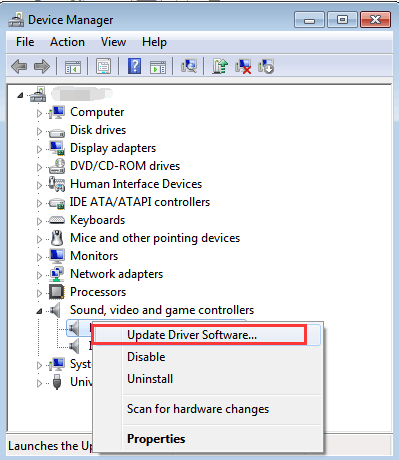
5. Kliknij Wyszukaj automatycznie zaktualizowane oprogramowanie sterownika .
Następnie system Windows automatycznie wyszuka i zainstaluje sterownik.
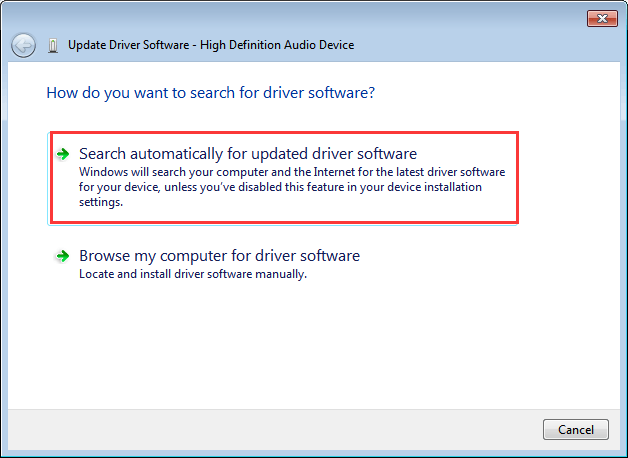
Instalacja systemu Windows może się nie powieść, zapewniając nowe sterowniki. Jeśli nie możesz użyć tego sposobu, aby pomyślnie zaktualizować sterownik audio, przejdź do pozostałych 2 sposobów.
Sposób 2: Pobierz i zainstaluj sterownik od producenta
Jeśli używasz markowego komputera, przejdź do witryny internetowej producenta komputera. Jeśli nie, przejdź do witryny internetowej producenta płyty głównej. Możesz tam znaleźć i pobrać nowy sterownik audio idt. Zanim zaczniesz, upewnij się, że znasz model komputera PC lub model płyty głównej oraz używany system operacyjny (Windows 7 32-bitowy lub Windows 7 64-bitowy).
Sposób 3 (zalecane): Zaktualizuj sterownik za pomocą Driver Easy
Jeśli chcesz pomyślnie zaktualizować sterownik audio idt lub zaoszczędzić więcej czasu, możesz użyć Łatwy kierowca pomóc Ci. Driver Easy może przeskanować komputer, aby wykryć wszystkie sterowniki powodujące problemy, a następnie wyświetlić listę nowych sterowników. Ma darmową wersję i wersję profesjonalną. W wersji Professional, aby zaktualizować sterownik audio idt, wystarczy kliknąć myszką 2 razy.
1. Kliknij Skanuj teraz przycisk. Następnie Driver Easy przeskanuje komputer w ciągu kilku sekund i wykryje sterowniki powodujące problemy.

2. Kliknij Aktualizuj wszystko przycisk. Następnie wszystkie sterowniki zostaną automatycznie pobrane i zainstalowane.

Z Wersja Driver Easy Professional , możesz skorzystać z bezpłatnej gwarancji pomocy technicznej. Możesz skontaktuj się z naszym profesjonalnym zespołem wsparcia w celu uzyskania dalszej pomocy w przypadku jakichkolwiek problemów z kierowcą. I masz 30-dniową gwarancję zwrotu pieniędzy. Jeśli nie jesteś zadowolony z naszego produktu, możesz poprosić o pełny zwrot pieniędzy.
![[Naprawiono] Logitech G935 Mic nie działa w systemie Windows](https://letmeknow.ch/img/knowledge-base/D2/fixed-logitech-g935-mic-not-working-on-windows-1.png)
![[ROZWIĄZANE] Metro Exodus PC Enhanced Edition ciągle się zawiesza](https://letmeknow.ch/img/program-issues/95/metro-exodus-pc-enhanced-edition-keeps-crashing.jpg)

![[ROZWIĄZANE] Opcja Wi-Fi w systemie Windows 11 nie wyświetla się](https://letmeknow.ch/img/knowledge-base/50/windows-11-wi-fi-option-not-showing-up.jpg)


![[ROZWIĄZANE] F1 2020 ciągle się zawiesza na PC](https://letmeknow.ch/img/program-issues/50/f1-2020-keeps-crashing-pc.jpg)